Olá! Nesse artigo iremos explicar sobre a Extensão ‘Dashboard de Gestão Fiscal NFC-e’, que visa auxiliar o usuário a ter uma visão gerencial sobre sua carteira emissora, possibilitando identificar quais empresas estão enfrentando algum tipo de problema, relacionado a emissão dos documentos e processos afins.
O acesso para ativar a extensão pode ser realizado por meio dos atalhos disponibilizados na janela Extensões, localizado na parte superior direita da aplicação, como demonstrado no artigo Extensões do InvoiCy.
Na tela de extensões, ao clicar sobre a imagem relacionada ao Dashboard de Gestão Fiscal NFC-e, abrirá uma nova tela contendo a aba ‘Visão geral’, que apresentará uma breve explicação sobre a extensão, com imagens de demonstração das telas, como representa a imagem abaixo.

Já na aba ‘Configurações’, como demonstra a imagem a seguir, estão localizados os parâmetros para configurar a extensão.

Nessa tela você deverá escolher para quais módulos deseja ativar a extensão, destacando que é necessário selecionar pelo menos um módulo para que a extensão seja ativada. No momento essa extensão só está disponível para o módulo NFC-e.
Ao clicar no botão ‘Salvar’ a extensão será ativada automaticamente. Mas ainda é possível redefinir os módulos ativos ou alterar as demais configurações clicando no ícone de configurações, como destacado na imagem abaixo.

Pronto! Após ativar a extensão será apresentado um novo ícone na parte superior direita da aplicação, como demonstra a imagem a seguir. Através desse ícone é possível acessar a nova tela do Dashboard de Gestão Fiscal NFC-e, que estará disponível para o usuário parceiro.

Através dos gráficos será possível ter uma visão gerencial dos resultados de todas as emissões com problemas em seus emissores. Ou seja, em um gráfico estarão agrupados os dados de vários emissores e ao clicar nestes números o usuário será direcionado para telas auxiliares com os CNPJs emissores, que tenham NFC-e e eventos nas condições específicas dos gráficos.
Cada gráfico também exibe o período em que os dados estão sendo considerados, ou se os mesmos são online.

Configurações do Dashboard de Gestão Fiscal NFC-e
Ao clicar no ícone de configurações, localizado no canto superior direito do Dashboard, como destacado na imagem abaixo, irá abrir uma nova tela para configurar os gráficos que serão exibidos.

Conforme o parceiro for inativando os gráficos, estes deixarão de ser exibidos no Dashboard. Para exibi-los novamente basta ativá-los.

Também é possível trocar os gráficos de posição, movendo-os com o mouse ou desativando todos e ativando-os na ordem que desejar. Porém, devido ao formato de cada gráfico, pode ser que alguns não se posicionem no local desejado.
Na sequência explicaremos brevemente sobre a funcionalidade de cada gráfico.
Documentos não compliance:
Todos os documentos e eventos emitidos para a NFC-e, que estejam com status diferente de autorizado, inutilizado, cancelado e denegado serão relacionados neste gráfico.
Contingência offline:
Apresenta o percentual geral de emissão de NFC-e em contingência Offline, permitindo identificar os CNPJs com maiores índices e quais os motivos da emissão em contingência.
Rejeições (Top 10):
Serão contabilizadas as rejeições finais que tiverem maior incidência, e assim permitir ao parceiro identificar possíveis erros em regras de negócio, configurações da aplicação, cadastros de empresas, cadastros de produtos, etc.
Agendamentos pendentes:
Informação dos agendamentos solicitados pelos usuários das empresas emissoras e que estejam pendentes, ou que já foram processados e tiveram alguma falha.
Falhas no envio de e-mail:
Agrupamento de todos os e-mails que tiveram falha no envio, devido a erro de endereço eletrônico ou no servidor de e-mail. Ao clicar no gráfico, será direcionado para a tela com os CNPJs e as quantidades de e-mail que não foram enviados.
Empresas sem documento autorizado:
Os emissores que não tiverem nenhum documento autorizado no InvoiCy no dia, poderão ser relacionados como sem emissão. Isso permite ter uma visão genérica das empresas com possíveis problemas como certificado vencido, emissor sem conexão com o InvoiCy, bloqueio do emissor na SEFAZ, etc.
Ao clicar na empresa, será possível desabilitá-la temporariamente do monitoramento geral do dashboard. Para incluir a empresa no monitoramento novamente, basta clicar no número “Desabilitadas do monitoramento” e ativar a empresa.
Vencimento de certificados (A1):
Relaciona os certificados dos emissores do parceiro próximos do vencimento, separados conforme as faixas de dias. Ao clicar no gráfico será direcionado para a tela com os certificados, exibindo quantos CNPJs estão atrelados a este certificado. Ao editar o certificado terá acesso para atualizar o mesmo para as empresas emissoras.
Requisições bloqueadas (Top 5):
Caso tenha requisições bloqueadas, exibirá qual CNPJ está enviando as requisições, possibilitando fazer um tratamento antes de interferir diretamente no InvoiCy ou na SEFAZ.
Situação FTP:
Para emissores que utilizam a exportação via FTP, será possível monitorar todos os FTPs configurados. Caso tenha algum problema será relatado qual CNPJ foi afetado por falha de comunicação com o FTP, ou falha na gravação de arquivos nas pastas.
Comunicação com a SEFAZ:
Informa o status da comunicação com o Web Service de autorização da SEFAZ, nas UF que o parceiro possui emissores de NFC-e. A UF na cor cinza pode indicar que o parceiro não tem CNPJ emissor cadastrado, ou que nenhum dos CNPJ cadastrados emitiu NFC-e no período. Ao clicar na UF, será direcionado para uma tela que mostrará a latência da comunicação, em determinado período.
É possível também fazer uso do Dashboard para monitorar as emissões das empresas, mesmo sem utilizar o InvoiCy para emitir NFC-e. Saiba mais lendo o artigo Painel gerencial de suporte para emissores de outros sistemas.